Hızlı Başlat Çubuğunu Windows 10'a 'İçeriğe Gönder' menüsüne ekleyin
Hızlı Başlat çubuğunu Windows 10'a nasıl ekleyeceğinizi daha önce gösterdik ve şimdi 'Gönder' içerik menüsüne nasıl konum ekleyeceğinizi size göstereceğiz. Bu, Hızlı Başlat çubuğuna uygulama veya diğer dosyaları eklemenizi ve ekranınız boyunca sürüklemenizi daha kolay hale getirebilir.
İçerik menüsüne Hızlı Başlatma ekle
- Çalıştır kutusunu getirmek için Windows Key + R klavye kısayolunu kullanın ve şunu yazın: shell: sendto ve Enter'a basın veya Tamam'a tıklayın.
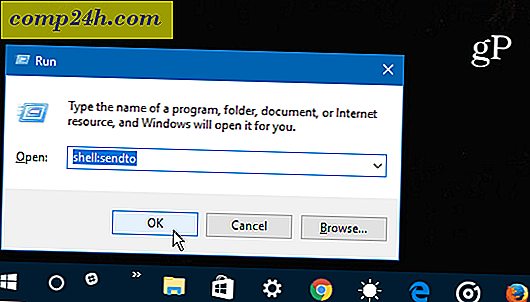
- SendTo klasörü, Dosya Gezgini'nde açılır. Pencerede boş bir alanı sağ tıklayın ve Yeni> Kısayol'u seçin.

- Kısayol Oluştur sihirbazı açılır. Aşağıdaki yolu öğe alanına kopyalayın ve İleri'ye tıklayın:
% UserProfile% \ AppData \ Roaming \ Microsoft \ Internet Explorer \ Hızlı Lansman

- Kısayolu bir adaya verin - Windows varsayılan olarak Hızlı Başlatma adını verir ancak istediğiniz her şeyi yapabilirsiniz.

- İşiniz bittiğinde, Explorer'da görüntülenen yeni kısayol ile aşağıda gösterilen çekime benzer görünmelidir.

- Artık Hızlı Başlat çubuğuna bir uygulama veya başka bir dosya eklemek istediğinizde, onu sağ tıklayıp Gönder> Hızlı Başlat'ı seçin .

- Bu kadar! Hızlı Başlat çubuğuna gönderdiğiniz öğe şimdi görünecek.

Simge varsayılan olarak standart bir klasördür, ancak isterseniz bunu başka bir şeye değiştirebilirsiniz. Dosya Gezgini'nde Hızlı Başlat simgesini sağ tıklatın ve Simgesini Değiştir düğmesini seçin. Buradan, Windows 10'a yerleşik simgelerin içinden seçebilir veya web'den indirdiğiniz özel simgelerin yerine göz atabilirsiniz.

Örneğin, benimkini yeşil bir onay işareti olarak değiştirdim. Seçtiğiniz simgenin bağlam menüsünde de görüntüleneceğine dikkat edin. Değil büyük bir anlaşma, ama UI özelleştirmek ya da sadece şeyler biraz değiştirmek istiyorsanız bilmek iyi.

Windows sisteminizde 'Gönder' içerik menüsüne farklı yerler eklemek ister misiniz? Aşağıda bir yorum bırakın ve düşüncelerinizi bize bildirin.






![Dedikodular Elmalar Yeni Flaş Alternatif [yayılır]](http://comp24h.com/img/apple/445/rumors-spread-apples-new-flash-alternative.png)
